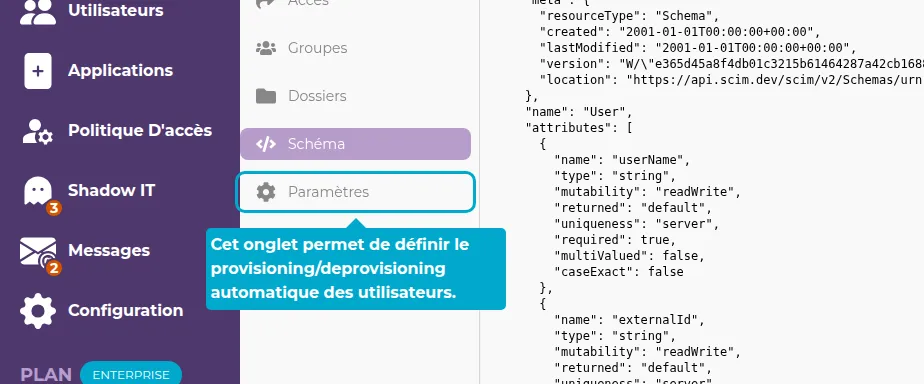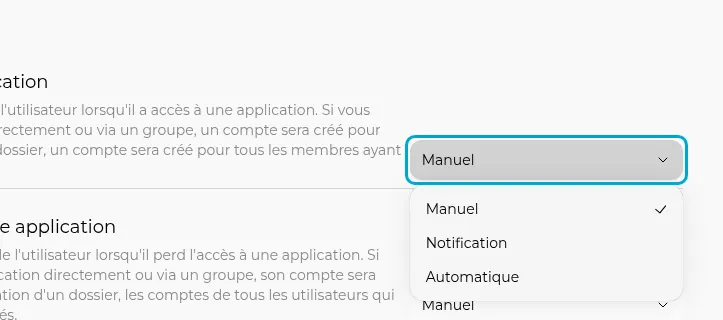SCIM
Le SCIM (System for Cross-domain Identity Management) est un ensemble de protocoles au niveau applicatif qui utilisent JSON, REST et d'autres méthodes d'authentification pour automatiser la tâche du provisioning des données.
SmartLink est compatible SCIM, est vous permet donc d'automatiser le provisioning (création de comptes) et le déprovisioning (suppression de comptes) sur toutes vos applications afin de vous faire gagner du temps et de l'argent.
Cas d'usages :
- Onboarder vos nouveaux employés sur toutes les applications auxquelles il doit avoir accès, en un click
- Supprimer tout les comptes inutiles, pour économiser vos ressources
- Mettre à jour tout les mots de passes de vos utilisateurs dans vos application, et les sauver dans SmartLink en un click
Ajouter une application
Pour configurer SCIM, commencez par ajouter une application compatible dans SmartLink :
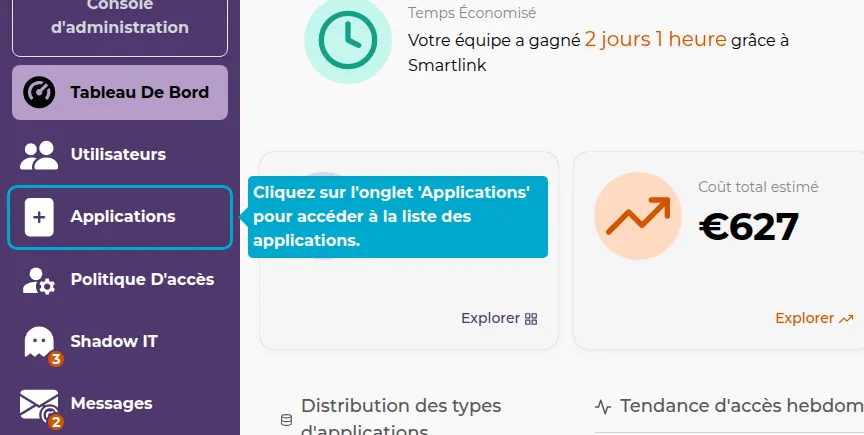
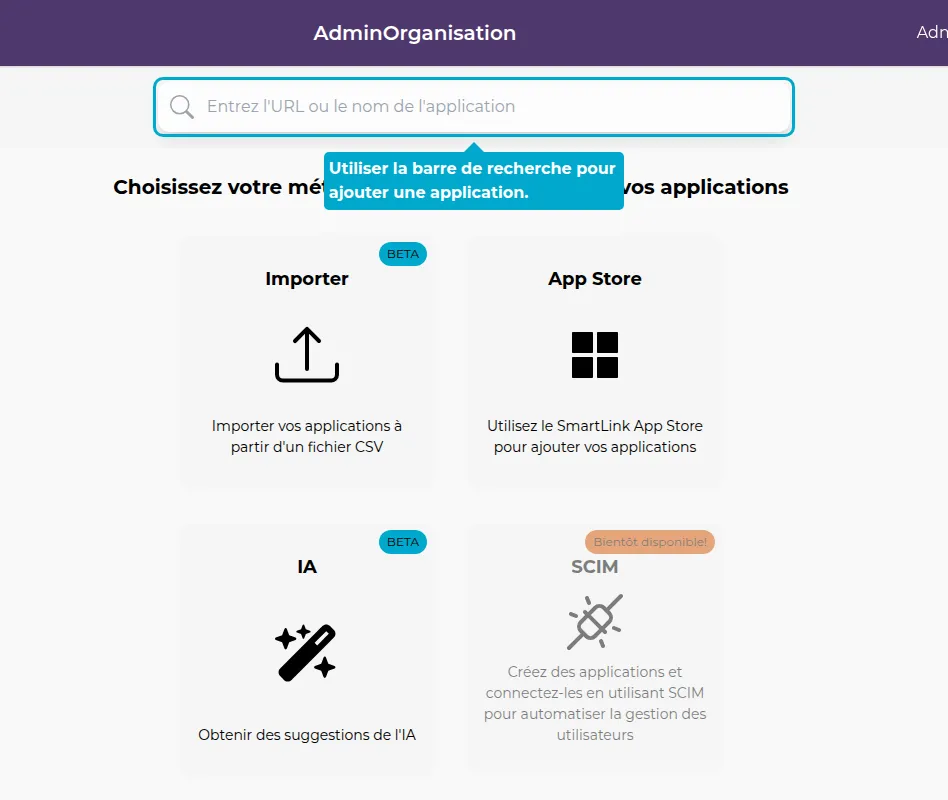
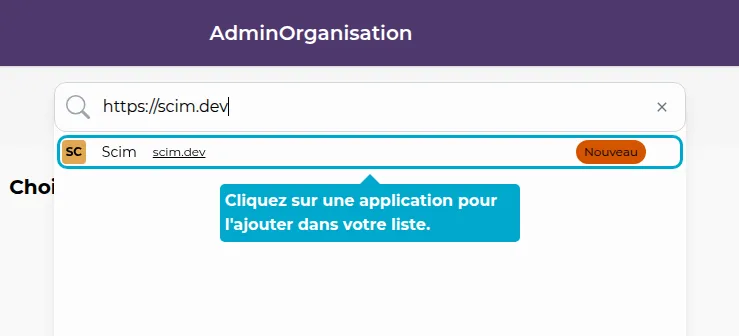
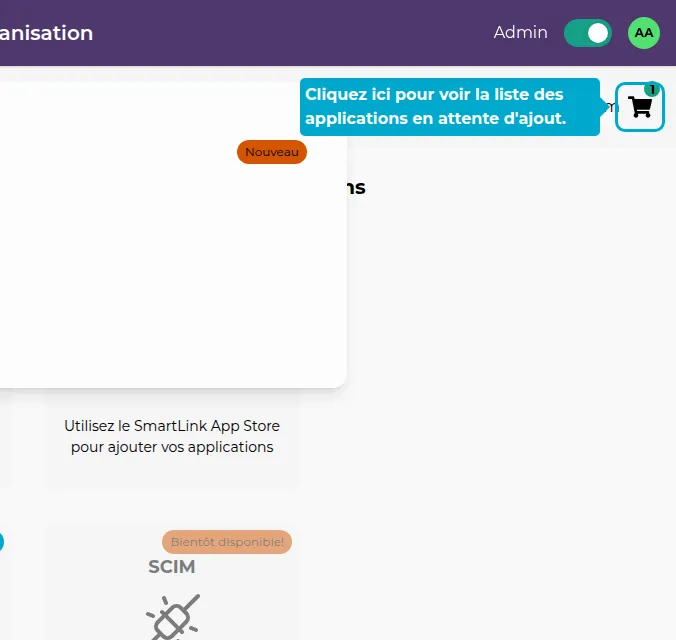
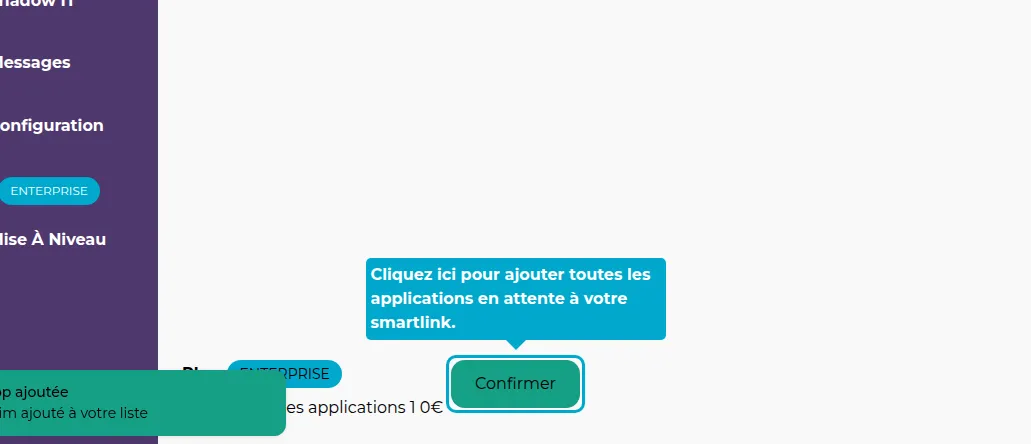
Configurer SCIM
Configurons maintenant SCIM.
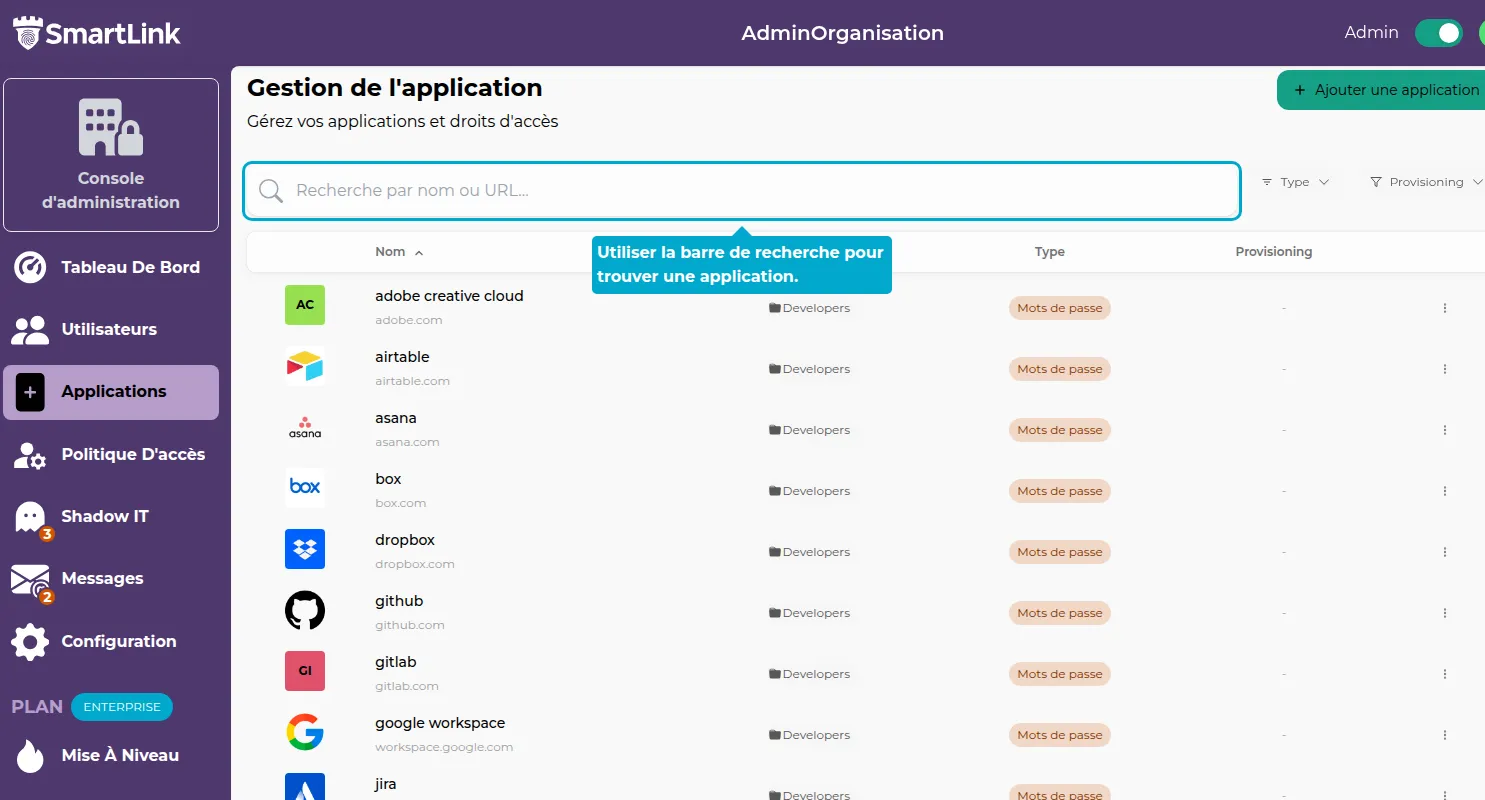
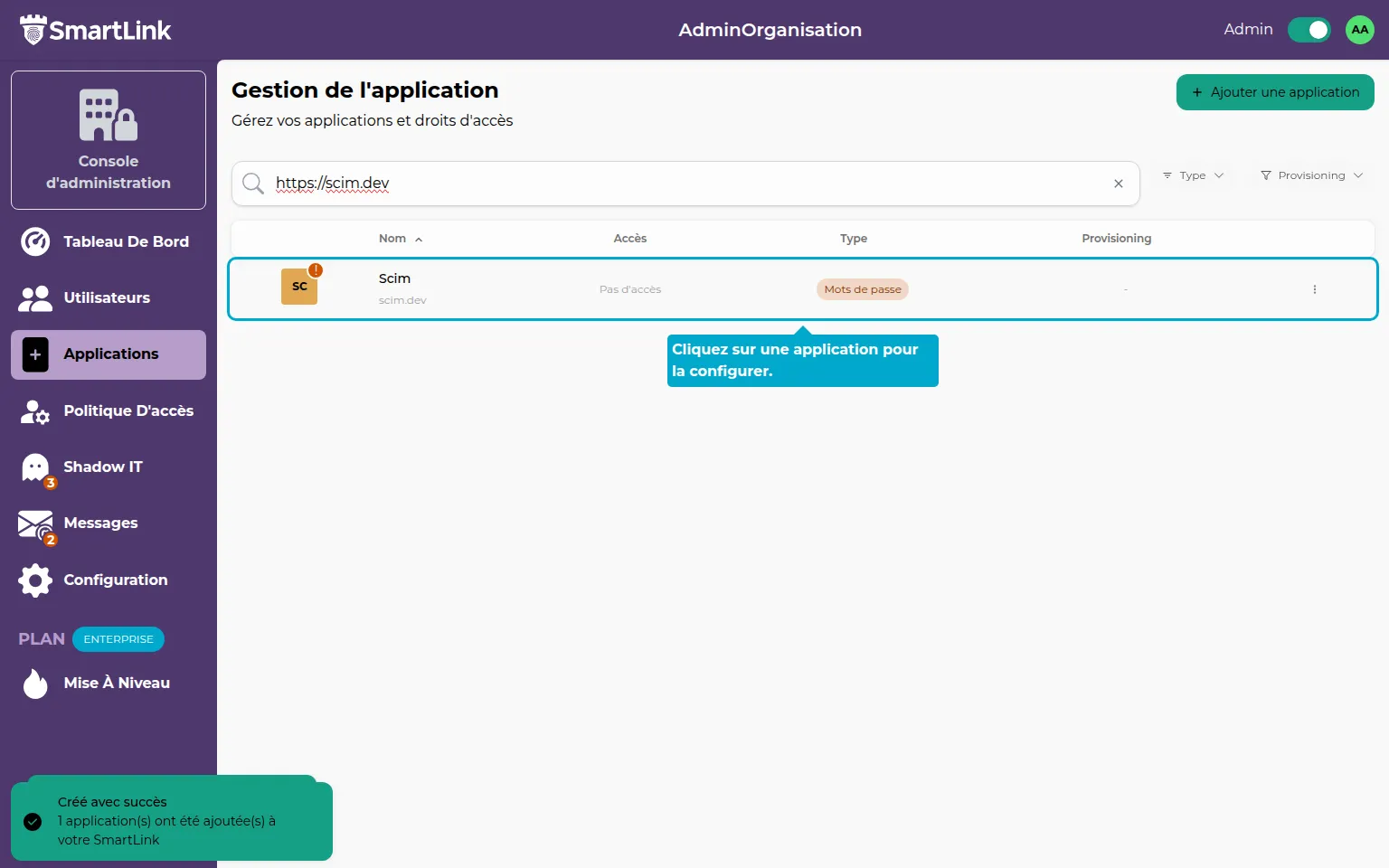

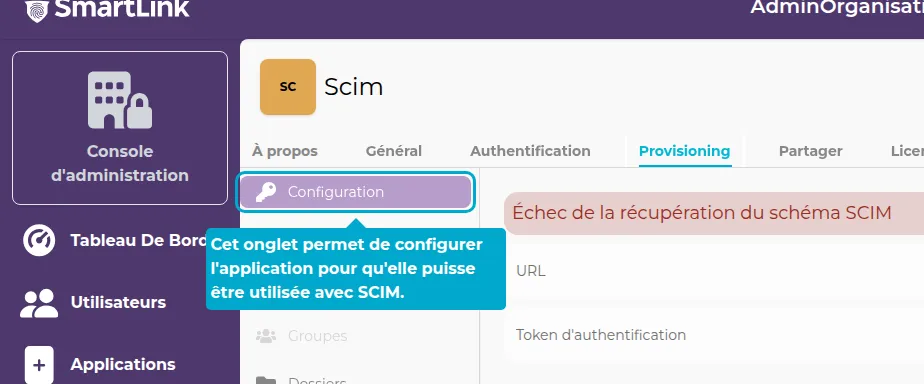
Pour pouvoir utiliser SCIM, vous obtenir depuis l'application cible deux informations :
- L'URL de l'api SCIM
- Le token d'authentification (confidentiel !)
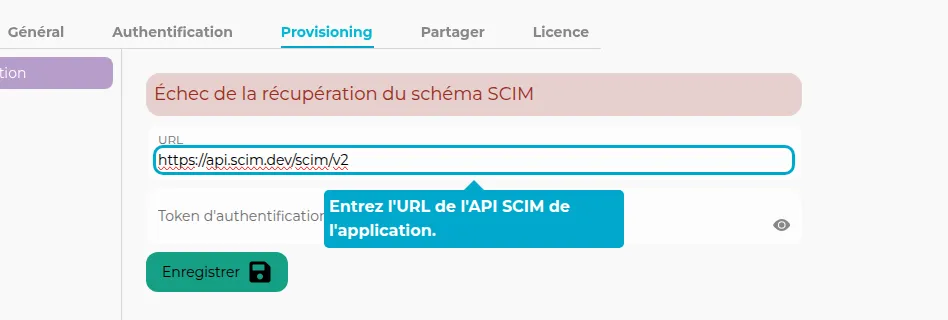
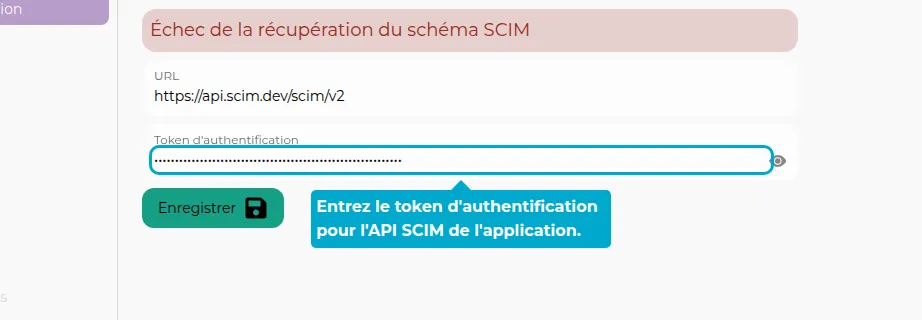
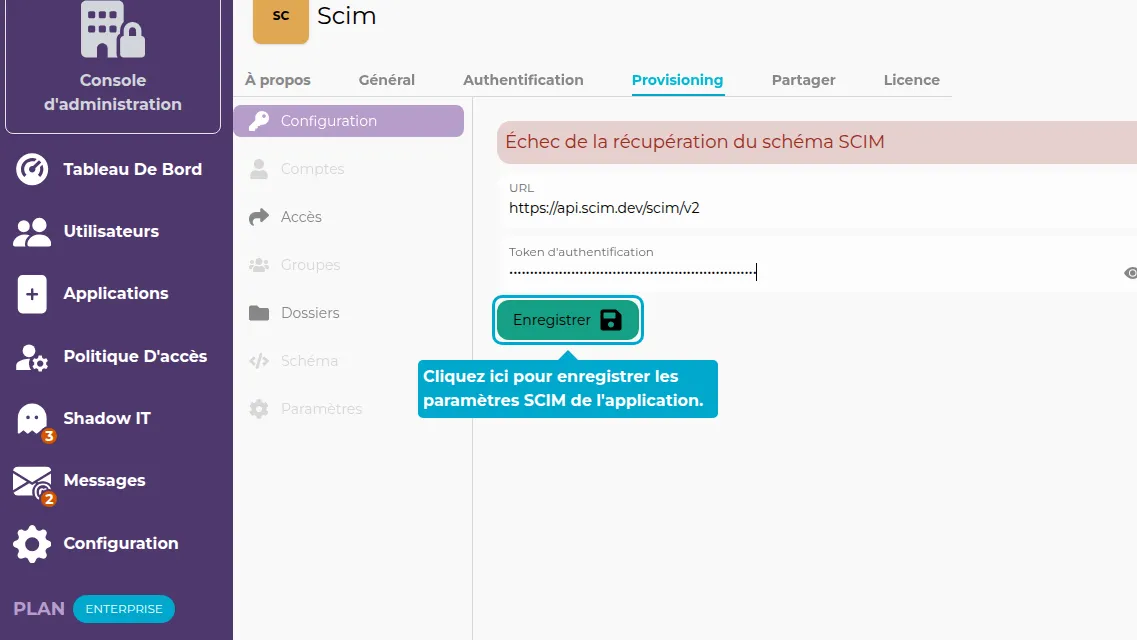
Fonctionnalités SCIM
Comptes dans l'application cible
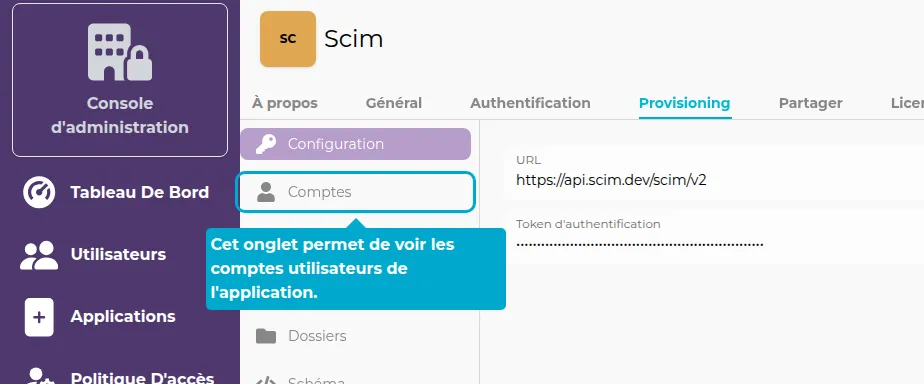
Dans ce premier onglet, vous avez accès à la liste des comptes utilisateurs présents dans l'application cible. Chaque compte peut être associé ou non à un compte SmartLink.
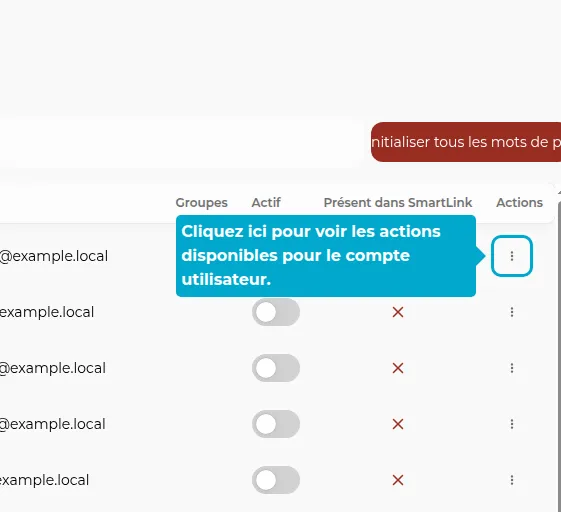
Vous avez alors plusieurs possibilités :
- Vous pouvez créer un nouvel utilisateur dans SmartLink est le lier à ce compte dans l'application cible. Action à faire dans le cas ou l'utilisateur existe dans l'application cible, mais pas encore dans votre système SmartLink.
- Vous pouvez attributer ce compte à un utilisateur SmartLink existant. Action a faire lorsque l'utilisateur existe dans l'application cible ET dans SmartLink.
- Supprimer le compte dans l'application cible.
Accès dans SmartLink
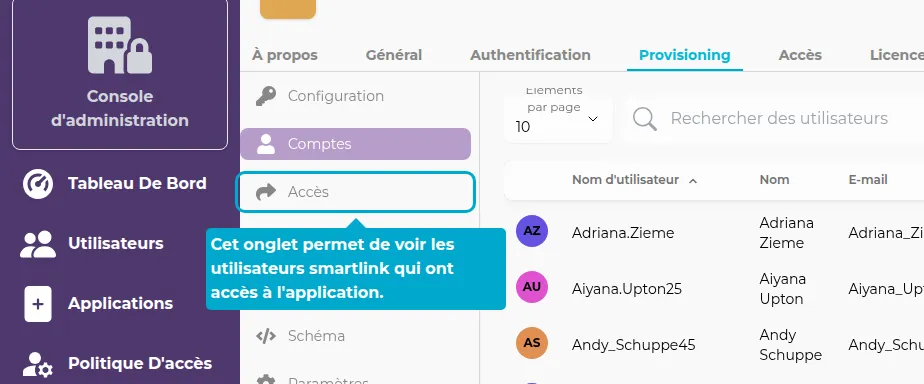
Vous pouvez alors créer un compte dans l'application cible, pour les utilisateurs qui n'ont pas. Cet onglet présente les utilisateurs SmartLink qui ont reçu l'autorisation d'accéder à l'application mais qui n'ont pas encore de compte provisionné dans l'application cible. Vous pouvez visualiser tous ces utilisateurs et agir pour chacun d'entre eux.
Pour chaque utilisateur dans la liste, vous avez la possibilité de provisionner un compte dans l'application cible en cliquant sur le bouton d'actions.
Groupes dans l'application cible
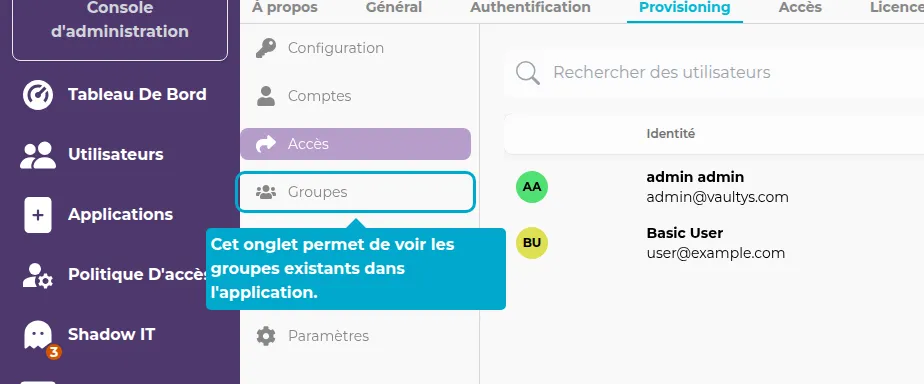
Comme pour les utilisateurs, vous pouvez :
- Créer un nouveau dossier dans SmartLink, qui sera lié à ce groupe de l'application cible
- Assigner un dossier déjà existant
- Supprimer le dossier dans l'application cible
Dossiers SmartLink
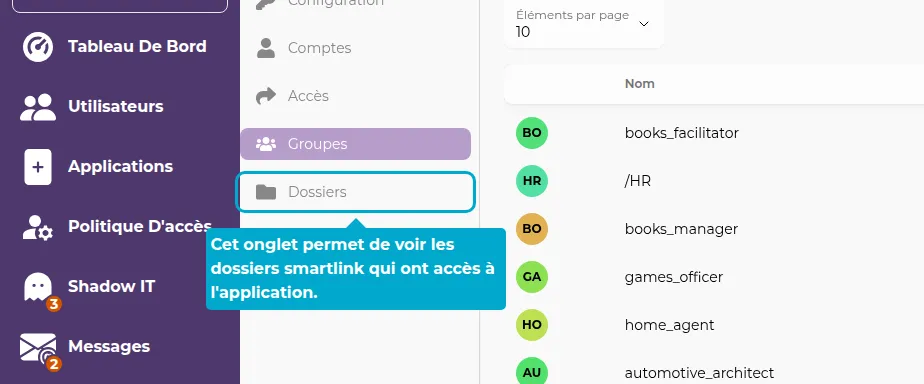
Vous pouvez alors créer un nouveau groupe dans l'application cible, qui sera associé à ce dossier SmartLink.
Schéma SCIM
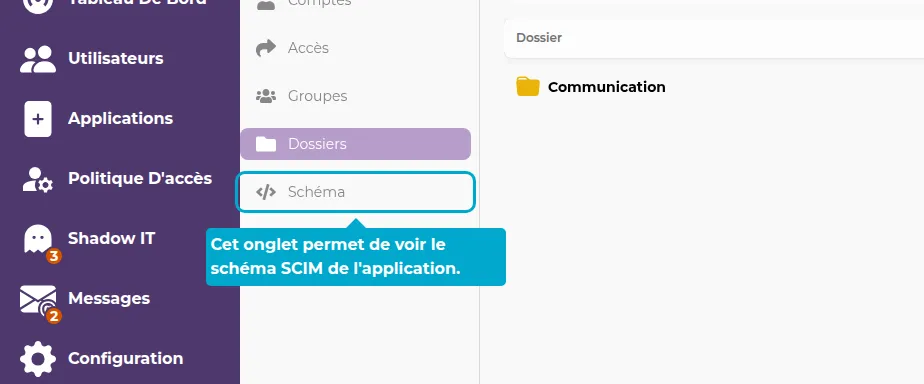
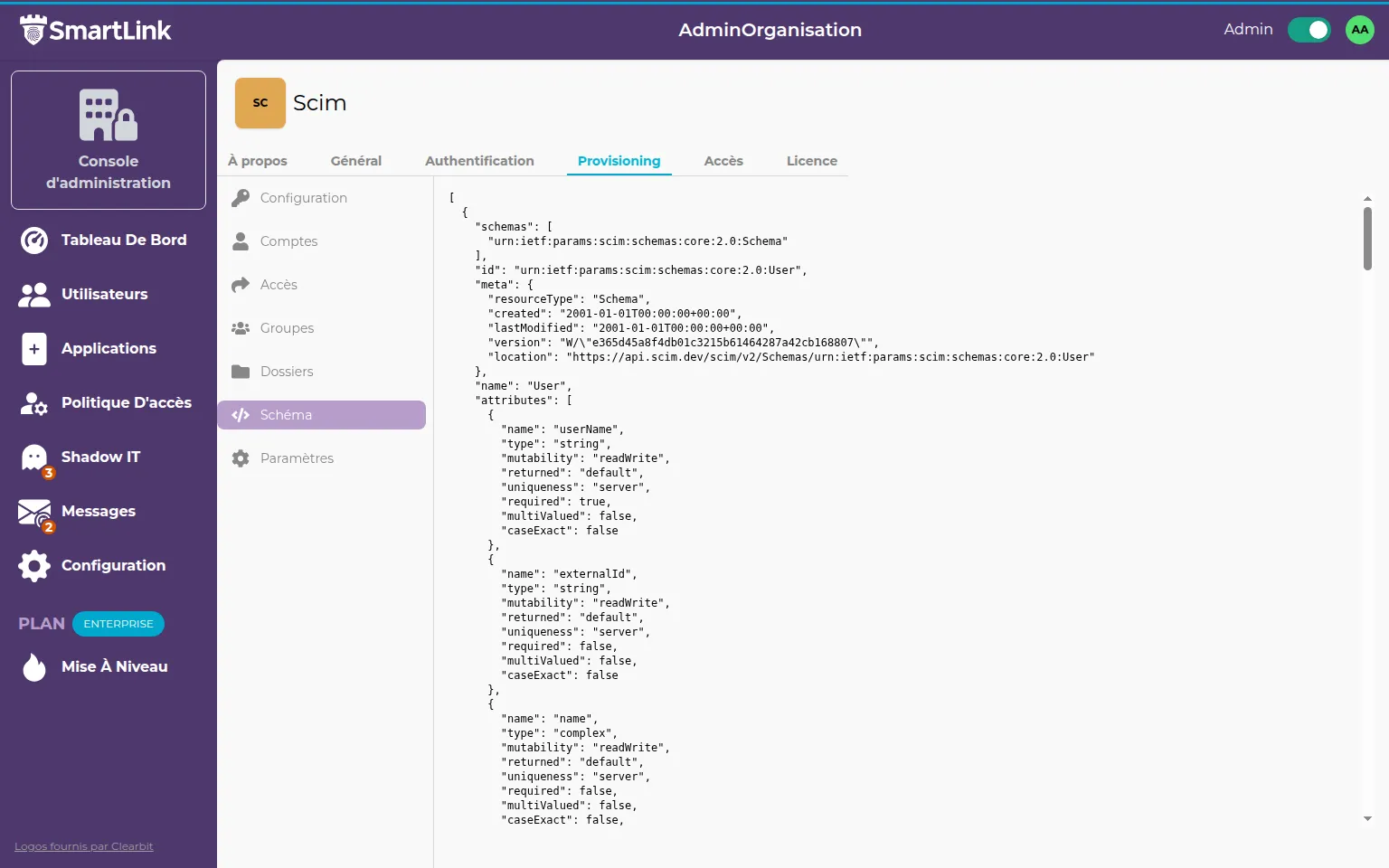
Paramètres d'automatisation
Pour chaque événements SCIM, vous avez le choix entre trois options :
- Mode manuel : Vous gérez tout à la main, via les onglets vu précédemment
- Mode Notification : Chaque modification d'accès dans SmartLink crée un nouveau ticket dans l'onglet message pour vous aidez à agir
- Mode Automatique : Un changement d'accès dans SmartLink agir automatiquement sur l'application cible
Quels sont les événements possible ?
- Un administrateur a autoriser un nouvel utilisateur SmartLink sur l'application : En mode automatique, cela créera automatiquement un compte sur l'application cible pour cet utilisateur (provisioning)
- Un administrateur a retiré l'accès à cette application pour un utilisateur SmartLink : En mode automatique, cela supprimera le compte associé dans l'application cible (deprovisioning)
- Un administrateur a désactivé un utilisateur SmartLink : En mode automatique, cela désactivera également le compte associé dans l'application cible (il ne pourra temporairement plus se connecter)
- Les informations d'un utilisateur SmartLink on eté mises à jour (nom, prénom, email...) : En mode automatique, elles seront également mises à jour dans l'application cible